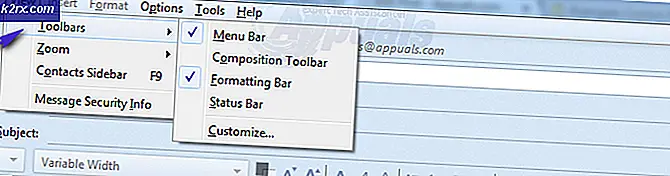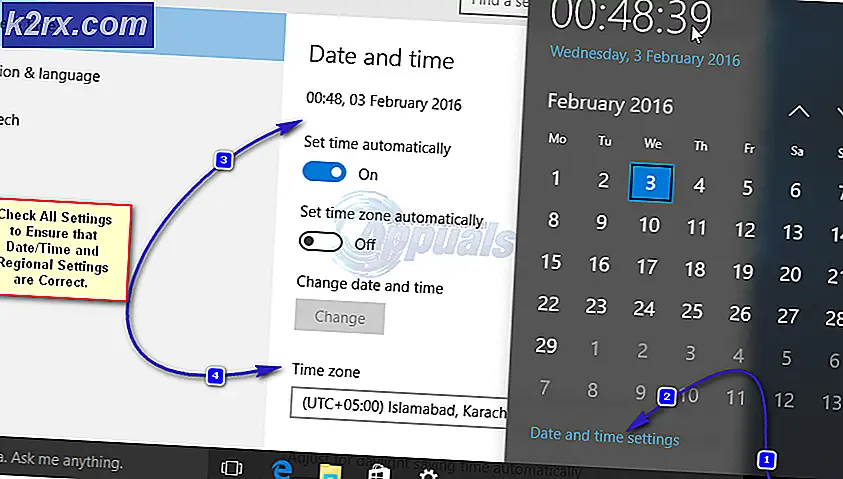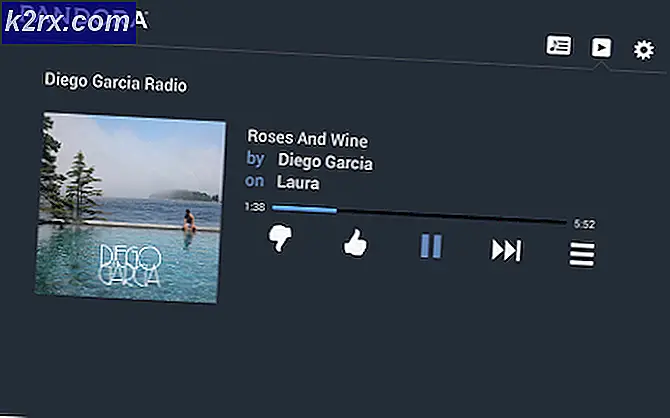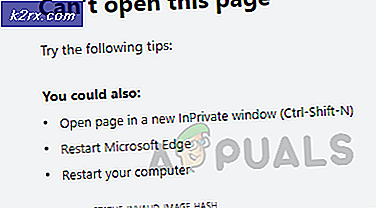Cara Downgrade ke .NET Framework 3.5 di Windows 10
The. NET Framework adalah infrastruktur pemrograman yang telah dibuat oleh Microsoft sendiri untuk memungkinkan pembuatan, menyebarkan dan menjalankan aplikasi dan program yang menggunakan teknologi NET. .NET Framework digunakan untuk membuat dan menjalankan aplikasi desktop, aplikasi web dan segala sesuatu di antaranya. .NET Framework benar-benar fundamental untuk setiap dan semua pengguna Windows, dan .NET Framework telah datang jauh sejak pertama kali diperkenalkan ke dunia. Percaya atau tidak, versi 4.6. NET Framework sekarang dalam tahap awal penyebarannya.
Meskipun banyak versi baru dari .NET Framework telah muncul sejak versi 3.5 adalah norma di seluruh dunia, banyak yang masih menganggap .NET Framework 3.5 menjadi salah satu versi terbaik yang paling stabil dari .NET Framework yang ada. Banyak pengguna Windows, termasuk pengguna Windows 10, terkadang ingin menurunkan ke .NET Framework 3.5. Nah, inilah bagaimana Anda dapat menurunkan ke .NET Framework 3.5 pada Windows 10 bahkan jika Anda tidak memiliki koneksi internet (meskipun Anda akan membutuhkan media instalasi Windows 10):
Masukkan DVD instalasi Windows 10 ke komputer Anda. Jika Anda tidak memiliki DVD instalasi Windows 10, Anda dapat menggunakan USB instalasi Windows 10 sebagai gantinya. Jika Anda tidak memiliki USB instalasi Windows 10, Anda dapat membuatnya dengan menggunakan panduan ini . Jika Anda tidak memiliki USB, unduh file ISO Windows 10 (cari Google) dan pasang dengan mengklik kanan dan memilih Mount.
Luncurkan File Explorer dan arahkan ke PC ini di sebelah kiri.
Cari dan buat catatan huruf drive yang ditetapkan komputer Anda ke DVD instalasi Windows 10 atau USB yang Anda masukkan ke dalamnya.
Tutup jendela File Explorer dan klik kanan pada Start Menu untuk membuka Menu WinX .
Klik pada Command Prompt (Admin) di menu kontekstual untuk meluncurkan Command Prompt yang ditinggikan.
Ketik perintah berikut ke Command Prompt yang ditinggikan lalu tekan Enter :
Dism / online / enable-feature / featurename: NetFX3 / All / Source: X: \ sources \ sxs / LimitAccess
Catatan: Ganti X dalam perintah ini dengan huruf drive yang ditetapkan ke media instalasi Windows 10 Anda.
TIP PRO: Jika masalahnya ada pada komputer Anda atau laptop / notebook, Anda harus mencoba menggunakan Perangkat Lunak Reimage Plus yang dapat memindai repositori dan mengganti file yang rusak dan hilang. Ini berfungsi dalam banyak kasus, di mana masalah ini berasal karena sistem yang rusak. Anda dapat mengunduh Reimage Plus dengan Mengklik di SiniTunggu perintah untuk sepenuhnya dijalankan, dan setelah itu, komputer Anda. NET Framework akan diturunkan ke versi 3.5.
Jika Anda lebih suka tidak melalui kerumitan melakukan secara manual semua langkah yang tercantum di atas, ada solusi yang lebih sederhana untuk Anda. Anda dapat dengan mudah mengunduh file .bat ini yang berisi file batch yang telah dirancang untuk menemukan huruf drive dari media instalasi Windows 10 Anda secara otomatis dan kemudian melakukan sisa langkah-langkah yang tercantum di atas sebagai penggantinya, ekstrak file .ZIP ke lokasi di komputer Anda seperti Desktop Anda, klik kanan pada file batch terkompresi bernama Instal .NET Framework 3.5 melalui DISM, klik Jalankan sebagai administrator dan kemudian duduk dan rileks ketika file batch mengidentifikasi huruf drive untuk instalasi Windows 10 Anda sedang dan kemudian mulai menurunkan komputer Anda .NET Framework ke versi 3.5.
Jika Anda mendapatkan kesalahan, 0x800f081f (File sumber tidak dapat ditemukan), kemudian buka drive yang berisi file instalasi windows 10, dan masuk ke folder \ Sources \ SxS. Lihat apakah Anda dapat menemukan file, yang berisi file .net 3.5 kabinet, jika ya, kemudian catat nama lengkap file, dan jalankan perintah berikut melalui command prompt (admin).
TIP PRO: Jika masalahnya ada pada komputer Anda atau laptop / notebook, Anda harus mencoba menggunakan Perangkat Lunak Reimage Plus yang dapat memindai repositori dan mengganti file yang rusak dan hilang. Ini berfungsi dalam banyak kasus, di mana masalah ini berasal karena sistem yang rusak. Anda dapat mengunduh Reimage Plus dengan Mengklik di Sini